Video Kaydı
- Kayıt Modu Seçme
/
Otomatik Poz Kaydı
Enstantane Öncelikli AE
Diyafram Öncelikli AE
- Sahne Simgeleri
- [
]/[
]/[
]/[
] Modunda ISO Hızı
Manuel Poz Kaydı
- [
] Modunda ISO Hızı
- Enstantane Hızı
- Yaratıcı Filtreler
- HDR Video Kaydı
- Fotoğraf Çekimi
- Bilgi Gösterimi (Video Kaydı)
Kayıt Modu Seçme
Fotoğraf/video çekimi düğmesini konumuna getirin ve Mod kadranını kullanarak bir kayıt modu seçin.
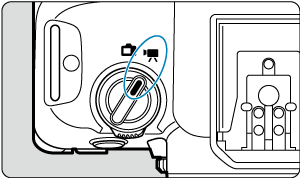
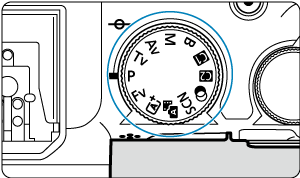
| Mod Kadranı | Mod | Çalıştırma |
|---|---|---|
| Fotoğraf makinesi sahne tipini algılar ve tüm ayarları otomatik olarak yapar. | ||
| Poz, parlaklığa uygun olarak şekilde otomatik olarak kontrol edilir. | ||
| Video kaydı için enstantane hızını manuel olarak ayarlayabilirsiniz. | ||
| Video kaydı için diyafram değerini manuel olarak ayarlayabilirsiniz. | ||
| Video kaydında enstantane hızını, diyafram değeri ve ISO hızı ayarını manuel olarak yapabilirsiniz. | ||
| Özelleştirilmiş | [ |
|
| Filtre efekti uygulayarak video çekim. | ||
| Yüksek kontrastlı sahnelerin vurgulu kısımlarındaki detayları korunan geniş dinamik aralığa sahip videolar kaydedebilirsiniz. |
Not
-
Fotoğraf/video çekimi düğmesi
konumuna ayarlandığında video kaydı da yapabilirsiniz.
Bu durumda, Mod kadranı
/
konumuna ayarlandığında işlem [
] seçeneğine karşılık gelir. Mod kadranı
/
dışında bir seçeneğe ayarlandığında işlem, [
] seçeneğine karşılık gelir.
 /
/ Otomatik Poz Kaydı
Otomatik Poz Kaydı
Poz, parlaklığa uygun olarak şekilde otomatik olarak kontrol edilir.
-
Çekim modunu [
] veya [
] konumuna ayarlayın.
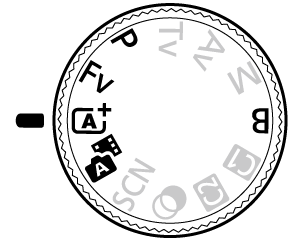
- Mod kadranını çevirerek
,
, P, Fv veya B konumuna getirin.
- Mod kadranını çevirerek
-
Konuya odaklanın.
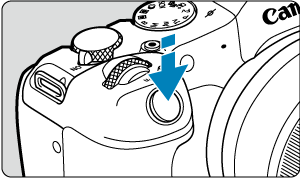
- Video kaydından önce AF () veya manuel odakla () odaklanın.
- [
: Video Servo AF] içindeki [Video Servo AF] ayarı [Açık] () olarak ayarlanmışken fotoğraf makinesi varsayılan ayarlar altında sürekli odaklanır.
- Deklanşör tuşuna yarım bastığınızda, fotoğraf makinesi belirlediğiniz AF alanını kullanarak odaklanır.
-
Videoyu kaydedin.
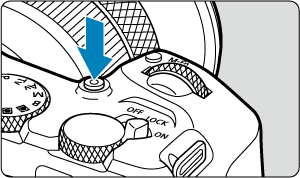
- Bir video kaydını başlatmak için video çekim tuşuna basın. Ayrıca ekranda [
] tuşlarına dokunarak da video kaydı başlatabilirsiniz.

- Video kaydı devam ederken sağ üstte [
REC] (1) görüntülenir ve ekranın etrafında yanıp sönen kırmızı bir çerçeve görüntülenir.
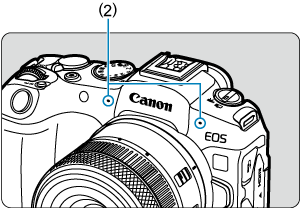
- Mikrofonla ses kaydedilir (2).
- Video kaydını durdurmak için tekrar video çekim tuşuna basın. Ayrıca ekranda [
] tuşlarına dokunarak da video kaydı durdurabilirsiniz.
- Bir video kaydını başlatmak için video çekim tuşuna basın. Ayrıca ekranda [
 Enstantane Öncelikli AE
Enstantane Öncelikli AE
[] kayıt modu videolarda istediğiniz enstantane hızını ayarlamanızı sağlar. Parlaklık ayarına uyum sağlamak ve standart poz elde etmek için ISO hızı ve diyafram değeri otomatik olarak ayarlanır.
-
Çekim modunu [
] konumuna ayarlayın.
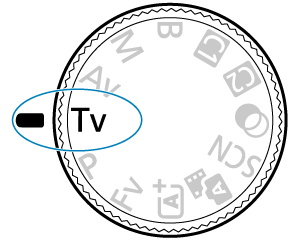
- Mod kadranını çevirerek Tv konumuna getirin.
-
Enstantane hızını ayarlayın (1).

kadranını çevirirken ekrandan bakarak ayarlayın.
- Kullanılabilir enstantane hızları, çekim hızına göre değişir.
-
Odaklanın ve videoyu kaydedin.
- Prosedür
/
Otomatik Poz Kaydı için kullanılan 2. ve 3. adımlarla aynıdır.
- Prosedür
Önlem
- Video kaydedilirken enstantane hızını ayarlamayın, aksi takdirde poz değişimleri kayda geçer.
- Hareket bir konunun video kaydı yapılırken yakl. 1/25 sn. ile 1/125 sn. aralığında enstantane hızı kullanmanızı öneririz. Enstantane hızı yükseldikçe konu hareketi daha fazla bulanıklaşır.
- Floresan veya LED aydınlatma altında kayıt yaparken enstantane hızını değiştirirseniz, görüntü titrek kaydedilebilir.
 Diyafram Öncelikli AE
Diyafram Öncelikli AE
[] kayıt modu videolarda istediğiniz diyafram değerini ayarlamanızı sağlar. Parlaklık ayarına uyum sağlamak ve standart poz elde etmek için ISO hızı ve enstantane hızı otomatik olarak ayarlanır.
-
Çekim modunu [
] konumuna ayarlayın.
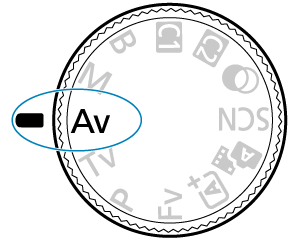
- Mod kadranını çevirerek Av konumuna getirin.
-
Diyafram değerini ayarlayın (1).

kadranını çevirirken ekrandan bakarak ayarlayın.
-
Odaklanın ve videoyu kaydedin.
- Prosedür
/
Otomatik Poz Kaydı için kullanılan 2. ve 3. adımlarla aynıdır.
- Prosedür
Önlem
- Video kaydedilirken diyafram değerini ayarlamayın, aksi takdirde poz değişimleri kayda geçer.
Not
-
[
], [
], [
] ve [
] modlarıyla ilgili notlar
tuşuna basarak pozu kilitleyebilirsiniz (AE kilidi) ([
] modu hariç). Kilitlendikten sonra
tuşuna tekrar basılarak AF kilidi iptal edilebilir.
- Poz telafisi
kadranı çevrilerek ±3 stop’a kadar bir aralıkta ayarlanabilir ([
] modu hariç).
- [
] ve [
] modunda ISO hızı, enstantane hızı ve diyafram değeri video Exif bilgilerine kaydedilmez.
- [
], [
], [
] ve [
] modlarında fotoğraf makinesi otomatik pozla video çekerken düşük ışık altında LED ışığının otomatik olarak açılmasına yönelik Speedlite işlevi ile uyumludur. Ayrıntılar için LED ışıklı EX serisi Speedlite'ın Kullanım Kılavuzuna bakın.
Sahne Simgeleri

[] kayıt modunda, fotoğraf makinesi sahne tipini algılar ve tüm ayarları otomatik olarak yapar. Tespit edilen sahne tipi ekranın sol üst kısmında belirtilir. Simge bilgileri için Sahne Simgeleri konusuna bakın.
[ ]/[
]/[ ]/[
]/[ ]/[
]/[ ] Modunda ISO Hızı
] Modunda ISO Hızı
ISO hızı otomatik ayarlanır. Video Çekimde ISO Hızı konusuna bakın.
 Manuel Poz Kaydı
Manuel Poz Kaydı
Video kaydında enstantane hızını, diyafram değeri ve ISO hızı ayarını manuel olarak yapabilirsiniz.
-
Çekim modunu [
] konumuna ayarlayın.
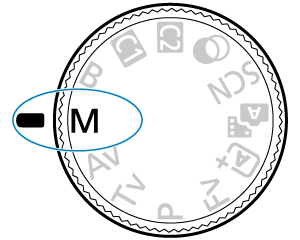
- Mod kadranını çevirerek M konumuna getirin.
-
Enstantane hızı, diyafram değeri ve ISO hızını ayarlayın.
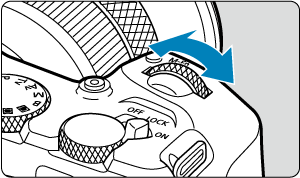
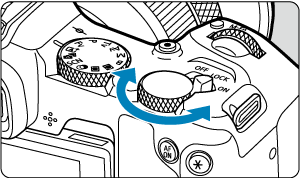
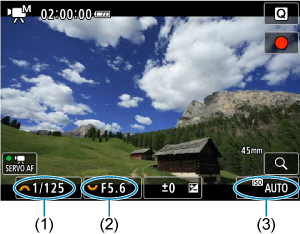
-
Odaklanın ve videoyu kaydedin.
- Prosedür
/
Otomatik Poz Kaydı için kullanılan 2. ve 3. adımlarla aynıdır.
- Prosedür
Önlem
- Video kaydında ISO hızı L’ye (ISO 50 eşdeğeri) genişletilemez.
- Video kaydı sırasında enstantane hızı, diyafram değeri veya ISO hızında değişiklik yapmayın. Aksi takdirde poz değişiklikleri kayda geçebilir veya yüksek ISO hızlarında daha fazla parazitlenme olabilir.
- Hareket bir konunun video kaydı yapılırken yakl. 1/25 sn. ile 1/125 sn. aralığında enstantane hızı kullanmanızı öneririz. Enstantane hızı yükseldikçe konu hareketi daha fazla bulanıklaşır.
- Floresan veya LED aydınlatma altında kayıt yaparken enstantane hızını değiştirirseniz, görüntü titrek kaydedilebilir.
Not
-
ISO Otomatik ile poz telafisini ±3 stop aralığında aşağıdaki gibi ayarlayabilirsiniz.
- Poz seviye göstergesine dokunun
- [
: Poz telafisi] seçimi yapın.
- Deklanşör tuşuna yarım basarken kontrol halkasını çevirin
- ISO Otomatik ayarlandığında, ISO hızını kilitlemek için
tuşuna basın. Video kaydı sırasında kilitlendikten sonra
tuşuna tekrar basılarak ISO kilidi iptal edilebilir.
tuşuna bastığınızda ve sonra resmi yeniden oluşturduğunuzda, poz seviye göstergesi () üzerinde, pozu
tuşuna ilk kez bastığınız zamanki değerle karşılaştıran poz seviye farkını görebilirsiniz.
[ ] Modunda ISO Hızı
] Modunda ISO Hızı
ISO hızını manuel ayarlayabilir veya [] ayarı ile otomatik ayarlayabilirsiniz. ISO hızı ile ilgili daha fazla bilgi almak için Video Çekimde ISO Hızı konusuna bakın.
Enstantane Hızı
[] ve [
] modunda kullanabileceğiniz enstantane hızları, belirlediğiniz video kaydı kalitesinin çekim hızına göre değişir.
| Çekim Hızı | Enstantane Hızı (Sn.) | |||
|---|---|---|---|---|
| Normal Video Kaydı | Yüksek Çekim Hızı ile Video Kaydı | HDR Video Kaydı | Yüksek Frekanslı Titreme Önleyici Çekim | |
| – | 1/200–1/8000 | – | 1/202,8–1/8192,0 | |
| 1/160–1/8000 | 1/166,0–1/8192,0 | |||
| 1/125–1/8000 | 1/120,3–1/8192,0 | |||
| 1/100–1/8000 | 1/100,0–1/8192,0 | |||
| 1/8–1/8000 | – | – | 1/50,0–1/8192,0 | |
| [ [ |
||||
| [ [ |
||||
| – | ||||
Yaratıcı Filtreler
(yaratıcı filtreler) modunda beş filtre efektinden birini uygulayarak çekim yapabilirsiniz: Rüya, Eski Filmler, Anılar, Dramatik S/B, Minyatür efekti video.
Kayıt boyutu, /
(NTSC) veya
(PAL) olarak ayarlanabilir.
-
Mod kadranını
konumuna getirin.
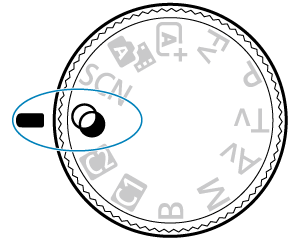
-
tuşuna basın.
-
[
] seçimi yapın.

kadranını çevirerek veya
tuşlarına basarak öğeyi seçin, sonra
tuşuna basın.
-
Bir filtre efekti seçin.

-
Filtre efekti seviyesini ayarlayın.

tuşuna basın ve
seçimi yapın.
- Bir filtre efekti seviyesini belirlemek için
kadranını çevirin, sonra
tuşuna basın.
- Minyatür efektli videolar için ayar yaparken oynatma hızını seçin.
-
Videoyu kaydedin.
Önlem
- Büyütülmüş gösterim de kullanılamaz.
- Histogram görüntülenmez.
- Gökyüzü veya beyaz duvarlar gibi konular pürüzsüz bir gradasyonla işlemden geçirilemez ve parazitlenme veya düzensiz pozlama görülebilir veya renklerde bozulma olabilir.
Yaratıcı Filtre Karakteristikleri
-
Rüya
Yumuşak, rüya alemine benzer, uhrevi bir atmosfer katar. Ekran çevresini bulanıklaştırarak videonun geneline yumuşak bir görünüm katar. Ekranın köşelerindeki bulanık görünen alanları ayarlayabilirsiniz.
-
Eski Filmler
Görüntüye ufak bozulmalar, çizikler ve titreşim efektleri ekleyerek eski film gibi bir atmosfer yaratır. Ekranın üstü ve altı siyah renkte maskelenir. Bozulma ve çizilme efektlerine filtre efektiyle ayar yapabilirsiniz.
-
Anılar
Eski bir anı atmosferi yaratır. Ekran çevresindeki parlaklığı azaltarak videonun geneline yumuşak bir görünüm katar. Filtre efektini ayarlayarak genel doygunluğu ve ekran kenarlarındaki karanlık alanları değiştirebilirsiniz.
-
Dramatik S/B
Yüksek kontrastlı siyah/beyaz ile dramatik bir gerçekçilik atmosferi yaratır. Gren ve siyah/beyaz efektini ayarlayabilirsiniz.
-
Minyatür efektli videolar
Minyatür (diyaroma) efektli videolar çekebilirsiniz. Oynatma hızını seçin ve çekin.
Varsayılan ayar altında kayıt yapmak, orta kısım net odakta tutacaktır.
Net görünen alanı hareket ettirmek için (sahne çerçevesi), Minyatür Efekti Ayarlama konusuna bakın. AF alanı olarak 1 Noktalı AF kullanılır. AF noktası ile sahne çerçevesi hizalanmış halde çekim yapmanızı öneririz. AF noktası ve sahne çerçevesi kayıt sırasında gizlenir.
Çekimde önce, 5. adımda oynatma hızını [5x], [10x] veya [20x] olarak ayarlayın ve çekin.
Hız ve oynatma süresi (1 dakikalık video için)
| Hız | Oynatma Süresi |
|---|---|
| 5x | Yaklaşık 12 sn. |
| 10x | Yaklaşık 6 sn. |
| 20x | Yaklaşık 3 sn. |
HDR Video Kaydı
Yüksek kontrastlı sahnelerin vurgulu kısımlarındaki detayları korunan geniş dinamik aralığa sahip videolar kaydedebilirsiniz.
Not
- Videolar
(NTSC) veya
(PAL) olarak kaydedilir.
-
Mod kadranını
konumuna getirin.
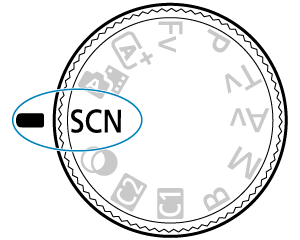
-
Bir HDR video kaydedin.
- Normal video kaydında olduğu gibi kayıt yapın.
- Kullanılabilir dosya boyutları ve kayıt süresi ile ilgili daha fazla bilgi almak için Video kaydı konusuna bakın.
Önlem
- Bir HDR video oluşturmak için çok sayıda kare birleştirileceği için videonun belirli parçalarında bozulma olabilir. Makine sarsıntısından etkilenen elde çekimde bu daha dikkat çekici olabilir, bu nedenle bir tripod kullanın. Çekim için bir tripod kullanıldığı zaman bile, normal oynatmaya kıyasla kare kare HDR video oynatma ve ağır çekim oynatma sırasında görüntü izi kalabileceğini veya parazitlenmenin fazla olabileceğini lütfen unutmayın.
- HDR video çekim ayarlarını değiştirirseniz görüntü rengi ve parlaklığında önemli oranda değişme olabilir. Ayrıca video bir süre güncellenmez ve karede durma olur. HDMI üzerinden harici cihaza kayıt yaparken bunun farkında olun.
Not
- [
:
HDR Video Kaydı] ayarını [Açık] konumuna getirerek HDR videolar da çekebilirsiniz.
Fotoğraf Çekimi
Video kayıt modunda fotoğraf çekimi desteklenmez. Fotoğraf çekmeden önce kaydı durdurun ve fotoğraf/video çekim düğmesini konumuna getirin.
Bilgi Gösterimi (Video Kaydı)
Video kayıt ekranındaki simgelerle ilgili daha fazla bilgi almak için Bilgi Ekranı’na bakın.